Jak najít dříve zadaná hesla v počítači. Jak najít dříve zadaná hesla. Jak zobrazit uložená hesla v prohlížeči. Kde jsou v počítači uložena hesla: obecné informace
Heslo se používá k přihlášení na vaši stránku VKontakte. Postup při jeho obnovení jsme již probrali - .
Představme si situaci: zapomněli jsme přihlašovací údaje pro stránku, ale nechceme je měnit. Chceme použít ty staré. Jak zobrazit a zjistit své heslo na VK, v tomto případě? Existuje několik triků. Nyní vám je ukážu.
Kde je umístěna jednotka pro ovládání hesla?
Musíte jej vyhledat v sekci „Nastavení“. Jdi tam.
Zde uvidíte blok "Heslo".

Pokud kliknete na tlačítko „Změnit“, otevře se formulář pro změnu hesla.

Zde budete muset zadat stará data a také dvakrát zadat nové heslo. Po dokončení stiskněte tlačítko "Změnit heslo".
Ale problém jsme nevyřešili. V této podobě není možné zobrazit staré heslo. Jak být?
Jak zjistit heslo VK pomocí prohlížeče
Udělejme to na příkladu Mozilla Firefox. Otevřete nabídku a klikněte na „Nastavení“.

Poté přejděte na kartu „Ochrana“. Zde musíte kliknout na tlačítko "Uložená přihlášení".

Otevře se formulář se všemi uloženými údaji. Do vyhledávacího pole zadejte:
Zobrazí se všechna přihlášení, pro která existují data. Nyní klikněte na tlačítko "Zobrazit hesla".

Budete požádáni o potvrzení transakce. Klepněte na tlačítko Ano. Ve formuláři se objeví další pole „Hesla“. Zobrazí vaše přihlašovací údaje.

Jak zjistit heslo VK jiné osoby
Stále stejný význam. Pokud jste se ze svého počítače přihlásili na jinou stránku a klikli na "Uložit heslo", pak to můžete bez problémů sledovat. Metoda je popsána výše.
Video lekce: jak zjistit heslo pro stránku VK
Závěr
Ze všeho výše uvedeného můžeme vyvodit následující závěr. Pokud se na svou stránku VK přihlašujete z počítače někoho jiného, nepoužívejte funkci „Uložit heslo“. To může vést k hacknutí a krádeži vašeho účtu (viz).
Otázky?

V kontaktu s
Aktivní používání internetu zahrnuje návštěvu různých stránek, z nichž mnohé mají možnost registrace. Mail, internetové obchody, blogy, fóra a tak dále – na těchto a dalších stránkách se musíte zaregistrovat, abyste si mohli koupit produkt, zúčastnit se diskuse nebo získat přístup k obsahu. Při registraci musíte zadat heslo, které vám může časem snadno „vylétnout z hlavy“. Abyste si nemuseli neustále pamatovat hesla pro webové stránky, nabízejí prohlížeče jejich uložení, pokud je tato možnost povolena. Heslo je uloženo v mezipaměti prohlížeče a uživatel je může v případě potřeby zobrazit. V tomto článku se podíváme na to, jak to provést v různých prohlížečích.
Jak zobrazit uložená hesla v prohlížeči Google Chrome
Nejběžnějším prohlížečem pro počítače je Google Chrome. Pokud se do něj uživatel přihlásí pomocí svého účtu Google, budou se hesla ukládat nejen v prohlížeči na zařízení, kde byla zadána, ale také v cloudu, který k nim umožní přístup z jiných klientů prohlížeče. Například uložením hesla webu do prohlížeče Google Chrome na počítači jej uživatel nebude muset zadávat na chytrém telefonu nebo tabletu, pokud se stejným účtem používá také Google Chrome.
Chcete-li zobrazit uložená hesla v prohlížeči Google Chrome, musíte provést následující:

Jak zobrazit uložená hesla v Opeře
Opera je také široce používaný prohlížeč. Je založen na Chromiu, což znamená, že systém ukládání hesel v něm je téměř totožný se systémem používaným v Google Chrome. Chcete-li zobrazit uložená hesla v Opeře, musíte provést následující:

Jak zobrazit uložená hesla v prohlížeči Yandex
Prohlížeč Yandex, populární v Rusku, je téměř úplná kopie prohlížeče Chrome. Zobrazení uložených hesel v něm probíhá podobným způsobem:

Jak zobrazit uložená hesla v Mozilla Firefox
Na rozdíl od výše uvedených prohlížečů není Mozilla Firefox založen na Chromiu a tento prohlížeč má řadu významných rozdílů. Významnou nevýhodou z hlediska zabezpečení je, že zobrazení hesel v Mozille nevyžaduje zadání hesla účtu Windows, na rozdíl od všech ostatních prohlížečů.
Chcete-li zobrazit hesla uložená v prohlížeči Mozilla Firefox, musíte provést následující:

Poznámka: Zajímavou funkcí seznamu uložených hesel v Mozilla Firefox je přítomnost sloupce „Naposledy použité“. Zobrazuje, kdy jste se naposledy přihlásili na konkrétní stránku pomocí konkrétního uživatelského jména a hesla.
Jak zobrazit uložená hesla v Microsoft Edge a Internet Exploreru
Microsoft Edge a Internet Explorer jsou vestavěné prohlížeče v různých verzích operačního systému Windows. Uložená hesla z nich jsou synchronizována se samotným systémem, takže je musíte zobrazit nikoli v prohlížeči, ale v systémové složce. Chcete-li zobrazit uložená hesla v prohlížečích Microsoft, postupujte takto:

Poznámka: Aby se zobrazilo heslo webu, budete muset zadat heslo pro váš účet Windows.
Jak zobrazit uložená hesla v prohlížečích pomocí programů třetích stran
Na internetu je k dispozici velké množství aplikací, které umožňují zobrazit uložená hesla v prohlížečích na vašem počítači. Stojí za zmínku, že takové programy vám umožňují zobrazit hesla uložená v prohlížečích bez zadání hesla účtu Windows.
- ve Windows XP:
- Průhled:
- 7 - ka a 8 - ka:
- na Macu:
Zde jsou uložena hesla, a to nejen pro Kontakty v Mozille:
Často je tam nacházím spolu s přihlašovacími údaji od některých... nejen blondýnek, ale i od blondýnek, stejně jako od zapomnětlivých, neopatrných a dalších uživatelů, kteří oceňují pohodlí automatické substituce nad vlastní počítačovou bezpečností.
Ano, oni sami o to často žádají. No, jak nemůžete pomoci dobrému člověku? Hlavní je nezapomenout připomenout, že admin nepije čokolády.
(Dělám si srandu! Není kam dát šampaňské a koňak, ale všechno nosí a nosí, stejně jako mágové přinášejí dárky)
Můžeš ( aniž bych zapomněl o negativním přístupu antivirů k tomuto softwaru a jednání na vlastní nebezpečí a riziko) vyzkoušejte program Multi Password Recovery (MPR). Je to relativně levné (19,95 $), i když můžete také hledat trhliny na internetu. Neprozkoumal jsem všechny nové možnosti, ale už jen ten seznam stojí za to. Používal jsem starší verze.
Vzhledem k tomu, že uživatelé VKontakte používají svůj vlastní prohlížeč, budu předpokládat, že nejoblíbenější je prohlížeč Chrome od Googlu.
Tento prohlížeč ukládá zadaná hesla (pokud je samozřejmě povolena funkce jejich ukládání), včetně VKontakte, do složky v následující cestě (existují určité rozdíly v závislosti na operačním systému vašeho počítače):

Hesla jsou uložena ve složce Přihlašovací údaje:

Pokud nechcete, aby si Chrome pamatoval (ukládal) vaše hesla, můžete jejich ukládání zakázat:
Hesla na počítači najdete ve svém prohlížeči, ale pouze v případě, že máte zaškrtnuté políčko v nastavení u položky automatického ukládání hesel. Chcete-li zobrazit hesla, otevřete nastavení prohlížeče a poté přejděte na zabezpečení, zde budou hesla.
Hesla k vašemu účtu jakékoli sociální sítě a vlastně jakékoli webové stránky jsou ve složce vašeho prohlížeče, pokud jste samozřejmě v nastavení nepovolili ukládání hesel. Důrazně doporučuji neukládat hesla do prohlížeče. Tímto způsobem na ně nezapomenete a do jisté míry se ochráníte před vetřelci.
Pokud je prohlížeč, přes který jste se přihlásili do sociální sítě VKontakte, nakonfigurován tak, že ukládá všechna zadaná hesla, měli byste hledat heslo VK v samotné složce prohlížeče.
Přesněji řečeno, cestu předpokládá například Mozilla Firefox
Záleží na tom, jaký máš prohlížeč. Obecně platí, že všechna hesla, která používáte na sociálních sítích a na internetu, si váš prohlížeč pamatuje. Pamatování hesla můžete zakázat v nastavení prohlížeče. Pokud si přejete smazat všechna hesla a data, jednoduše smažte historii. Například od Googlu:

Také, pokud nechcete, aby vaše hesla byla hacknuta, snažte se hesla neukládat, když nejste doma, systém si je nebude pamatovat. Jednou mi o tom řekl kamarád programátor. Pokud jej jednou uložíte, okamžitě budete mít přístup ke svým účtům.
Podívejte se do nastavení prohlížeče, tam jsou uložena všechna data. Pohodlný způsob, jak zjistit heslo někoho jiného, když přijdete na návštěvu. Nikdy si proto nepamatujte hesla, nebo ještě lépe používejte dva prohlížeče, pokud sdílíte jeden počítač. Vymažte historii procházení a nezaškrtávejte políčko, abyste si ji zapamatovali
Prohlížeče, e-mailové klienty a další programy často nabízejí uložení hesel. To je velmi pohodlné: uložil jsem to a zapomněl, někdy v doslovném smyslu slova. Co když ale potřebujete změnit prohlížeč, přeinstalovat systém nebo se jednoduše přihlásit z jiného počítače? Ukazuje se, že prohlížeče ukládají hesla velmi nespolehlivě. Existuje spousta programů pro obnovu a samozřejmě na počítači někoho jiného nebudou fungovat hůř než na vašem.
Prohlížeče
Prohlížeč často ukládá desítky nebo dokonce stovky hesel. Je jasné, že pokud nepoužíváte jedno heslo pro všechny příležitosti (a to není nejlepší nápad), zapamatování si hesel pro všechny stránky a fóra může být problematické.
Pokud jste zapomněli důležité heslo a nechcete si lámat hlavu, stáhněte si a nainstalujte program WebBrowserPassView. Budete překvapeni: snadno získá hesla z prohlížečů Internet Explorer, Edge, Chrome, Opera, Safari, Firefox a Yandex a nejnovější verze jsou podporovány. Osobně jsem tento program testoval s IE, Firefoxem, Chromem a Operou - v žádném případě neselhal.
Před spuštěním WebBrowserPassView je vhodné zakázat antivirus, protože někteří si budou stěžovat, že jde o malware. Výsledek obnovení je zobrazen na snímku obrazovky. Neobviňujte mě, ale zakryl jsem sloupec Heslo a část Uživatelské jméno.
Vyberte hesla, která si chcete zapamatovat, a spusťte příkaz Soubor - Uložit vybrané položky. Vybraná hesla budou uložena do souboru ve formátu prostého textu v následujícím formátu:
==================================================== === URL: webový prohlížeč: Firefox 32+ Uživatelské jméno: uživatelské heslo: heslo Síla hesla: Velmi silné Pole uživatelského jména: Pole hesla: Čas vytvoření: 07/09/2015 21:15:16 Čas změny: 07/09 /2015 21:15:16 ============================================= ===========A samozřejmě je program vhodný pro získávání hesel na počítači někoho jiného. Pokud máte místní přístup nebo vzdálený přístup – přes RDP nebo TeamViewer, pak bude získání hesel snadné.
Poštovní pracovníci
Pokračování je dostupné pouze pro předplatitele
Možnost 1. Chcete-li si přečíst všechny materiály na webu, přihlaste se k odběru Hacker
Předplatné vám umožní číst VŠECHNY placené materiály na webu ve stanovené lhůtě. Přijímáme platby bankovními kartami, elektronickými penězi a převody z účtů mobilních operátorů.
Otázka od uživatele
Ahoj.
Můžete mi říct, jestli nějak zjistím své heslo v prohlížeči? Faktem je, že mám v počítači nainstalovaný prohlížeč Firefox - a ten automaticky nastaví přihlašovací jméno a heslo pro jeden web a vše jde dovnitř. Nemohu se však na tento web dostat na notebooku, protože... Nepamatuji si heslo.
Je možné ve Firefoxu na počítači zobrazit heslo skryté za hvězdičkami (není to možné přes nastavení prohlížeče)?
Dobrý den!
Všechny moderní prohlížeče si pamatují navštívené stránky, hesla a přihlašovací údaje, které jste na nich zadali (alespoň prohlížeč při zadávání některých autorizačních údajů vždy nabízí jejich uložení). To se provádí za účelem urychlení vaší práce: abyste nezadávali heslo pokaždé ručně a neztráceli čas.
V tomto článku ukážu, jak můžete tato data najít v nastavení několika oblíbených prohlížečů (a samozřejmě je využít ☺).
Mohl by vás zajímat článek o tom, jak zobrazit historii prohlížení, i když byla smazána -
Jak zobrazit všechna přihlášení a hesla uložená v prohlížeči
Chrome
Adresa nastavení: chrome://settings/passwords
Zkopírujte výše uvedený odkaz do adresního řádku prohlížeče Chrome a postupujte podle něj. Mělo by se otevřít okno nastavení se všemi hesly a adresami webových stránek naproti nim. Mimochodem, zde lze také nastavit, zda se má používat funkce automatického přihlašování na stránky (automatická náhrada hesla a přihlášení v autorizačním formuláři).

Chrome - hesla, přihlašovací údaje, vzhled ☻. Seznam může být docela velký...
Dále v seznamu webů najděte ten, který potřebujete. Vedle sloupce „Heslo“ je ikona s „okem“ – pokud na ni kliknete myší, místo hvězdiček se zobrazí samotné heslo (příklad níže). Stačí jej přepsat nebo zkopírovat a lze jej použít v jiném prohlížeči (nebo na jiném PC).
Firefox Quantum
Adresa nastavení soukromí: about:preferences#privacy
Chcete-li otevřít seznam uložených hesel v novém prohlížeči Firefox Quantum, klikněte na ikonu se třemi řádky v pravém horním rohu (příklad - ), poté vyberte „Nastavení/Soukromí a zabezpečení“. Můžete také použít výše uvedenou adresu.
Poznámka: Ujistěte se, že v nastavení je zaškrtnutí vedle položky „Zapamatovat přihlašovací jména a hesla pro webové stránky“. Pokud tam není, prohlížeč do svého protokolu nic neuloží...

Dále se zobrazí seznam stránek, pro které prohlížeč uložil data. Stačí najít svůj web v seznamu a kliknout na tlačítko "Zobrazit hesla" (ve spodní části okna). Vlastně to je vše...

Opera
Adresa nastavení: opera://nastavení/hesla
Chcete-li otevřít seznam hesel v Opeře, použijte adresu uvedenou výše (stačí ji zkopírovat do adresního řádku prohlížeče a přejít na ni). Dále se zobrazí okno, ve kterém si můžete prohlédnout celý seznam uložených hesel. Chcete-li zobrazit skryté heslo - stačí kliknout na tlačítko "Ukázat"(snímek obrazovky níže).

Prohlížeč Yandex
Adresa nastavení: prohlížeč://nastavení/hesla
V prohlížeči Yandex je vše stejné jako v jiných prohlížečích: zkopírujte odkaz (uvedený výše) do adresního řádku prohlížeče a postupujte podle něj. Dále v seznamu najděte požadovanou stránku a podívejte se na heslo (tlačítko "Zobrazit/skrýt" ).

Zjistěte heslo skryté za hvězdičkami
Stává se, že jste zapomněli své heslo, ale prohlížeč si je pamatuje a automaticky je vloží do autorizačního formuláře a vyzve vás pouze k potvrzení přihlášení (jako například na obrázku níže). Heslo je samozřejmě skryto hvězdičkami a nelze jej kopírovat ani prohlížet. To ale můžete velmi snadno změnit a poznat.

Jako příklad vám ukážu použití prohlížeče Google Chrome. (jako dnes nejoblíbenější ☻. V principu budou akce podobné v mnoha jiných prohlížečích).
Chcete-li začít, klikněte pravým tlačítkem myši na heslo ve tvaru hvězdiček a poté vyberte z nabídky (viz snímek obrazovky níže).

Dále ve zvýrazněném kódu stránky věnujte pozornost typu pole: type="heslo". Tito. tento typ pole slouží k zadání hesla a proto v něm prohlížeč skryje všechny znaky s hvězdičkami. Ale tento typ pole lze změnit, ne? Stačí změnit slovo Heslo na text- tj. Změňme typ pole.
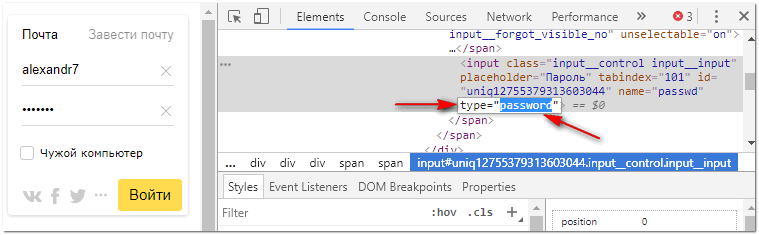
Změňte typ pole (heslo na text)
Jakmile skončíte text a prohlížeč to vezme na vědomí – uvidíte, že v přihlašovacím okně se místo hvězdiček zobrazí vaše heslo. Nyní jej můžete zkopírovat z vypalování.

Pokud jde o Firefox, který byl předmětem otázky na začátku článku, moderní verze Firefoxu Quantum je velmi podobná Chrome a výše popsaná akce se provádí stejným způsobem. Také je potřeba kliknout pravým tlačítkem myši na pole, do kterého zadáváte heslo, vybrat z nabídky "Prvek prozkoumat" a změňte typ z hesla na text.

PS
Mnozí se budou smát, ale ve skutečnosti je skvělé, že i na jiném PC, daleko od vašeho hlavního, se můžete přihlásit na stránku, kterou potřebujete, a pokračovat ve své práci!
To je z mé strany vše, hodně štěstí!
